InDesign可以配置高级文字上标大小,该怎么制作文字上标呢?下面小编就为大家详细的介绍一下,大家感兴趣的话就一起来了解下吧! InDesign文字怎么添加上标? InDesign文字上标大小的设置
InDesign可以配置高级文字上标大小,该怎么制作文字上标呢?下面小编就为大家详细的介绍一下,大家感兴趣的话就一起来了解下吧!
InDesign文字怎么添加上标? InDesign文字上标大小的设置技巧

1、起初在桌面单击idesign图标打开
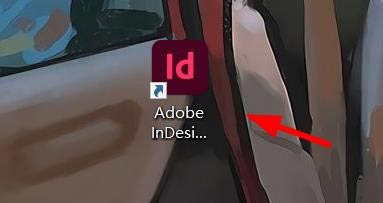
2、然后我们勾选编辑下的首选项属性
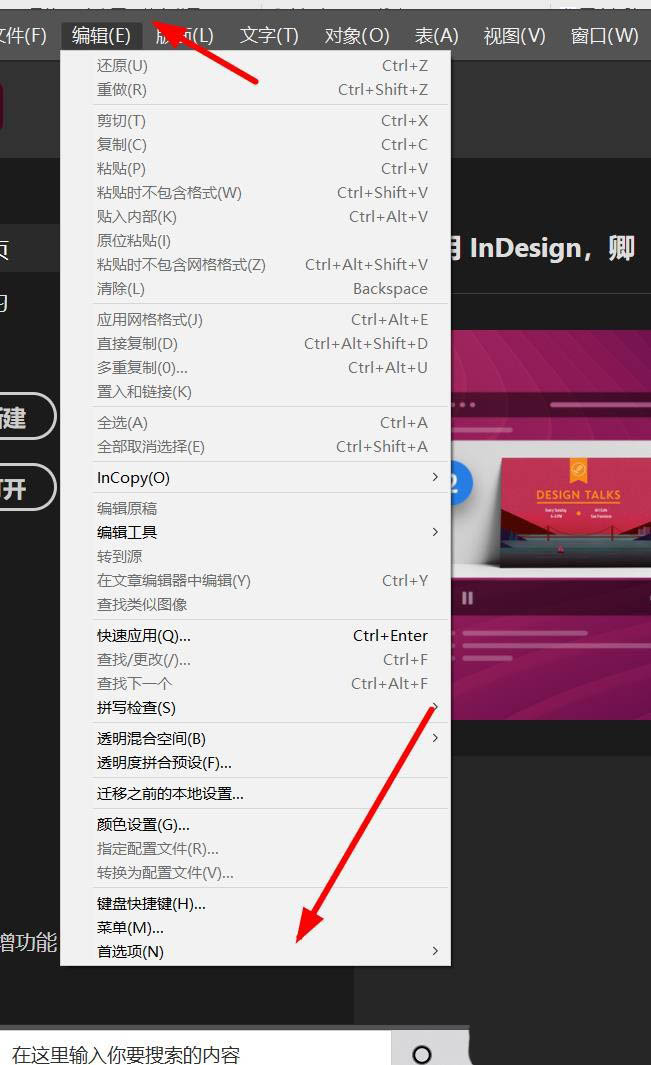
3、此时我们就可以看到高级文字属性
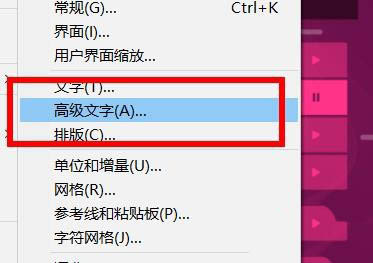
4、这时候我们就可以看到高级文字上标属性
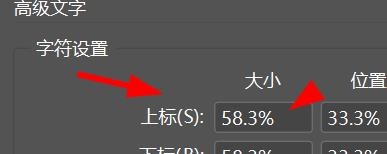
5、最终我们就可以自定义配置高级文字上标大小
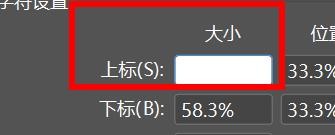
上文就讲解了InDesign文字上标大小的设置技巧,希望有需要的朋友都来学习哦。
